Với trường hợp file PDF bị lỗi font chữ, rất nhiều người mất thời gian vì không tìm được cách khắc phục lỗi. Trong bài viết này, Thủ thuật phần mềm sẽ hướng dẫn các bạn cách sửa lỗi Font chữ trên file PDF nhanh chóng và hiệu quả.
Lưu ý: Để sửa lỗi font chữ trên file PDF, bạn cần có phần mềm soạn thảo Microsoft Word để chuyển đổi định dạng và sửa lỗi.
Bước 1: Đầu tiên các bạn click chuột phải vào file PDF bị lỗi font rồi chọn Open With -> Choose another app.
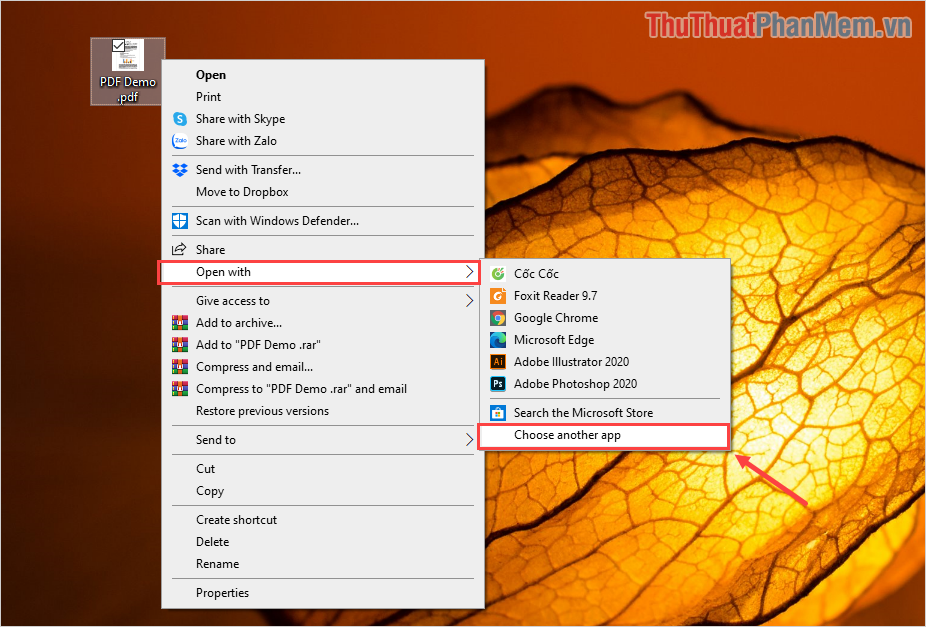
Bước 2: Lúc này một hộp thoại hiện ra để bạn lựa chọn phần mềm mở file PDF, tìm đến phần mềm Microsoft Word và chọn OK.

Bước 3: Chúng ta đang mở file PDF trên phần mềm Word, hệ thống sẽ hỏi bạn có muốn chuyển định dạng PDF sang Word không? Bạn tiến hành chọn OK để hệ thống tự động chuyển đổi dữ liệu.
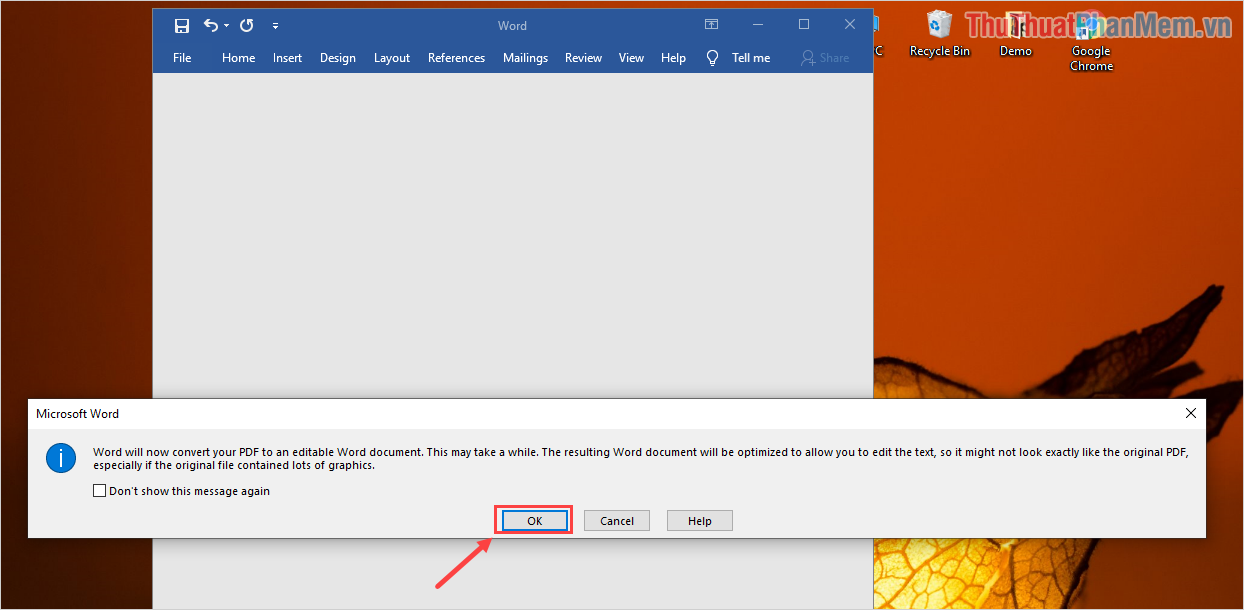
Thời gian chuyển đổi định dạng PDF sang Word sẽ mất một khoảng thời gian nhất định, chúng phụ thuộc vào dung lượng file PDF mà bạn mở.
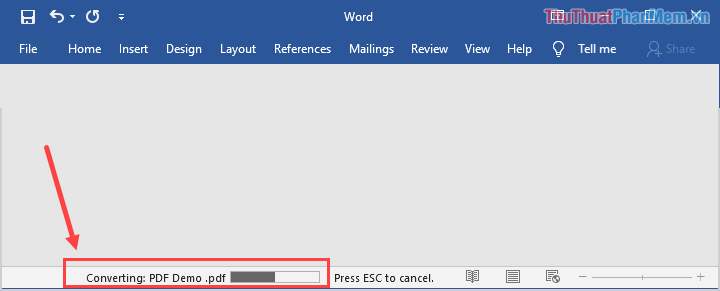
Bước 4: Sau khi quá trình chuyển đổi định dạng hoàn tất, bạn sẽ nhìn thấy toàn bộ nội dung của file PDF đã mở. Việc của bạn bây giờ là nhấn Ctrl + A để chọn toàn bộ nội dung và thay đổi font chữ cho chúng.
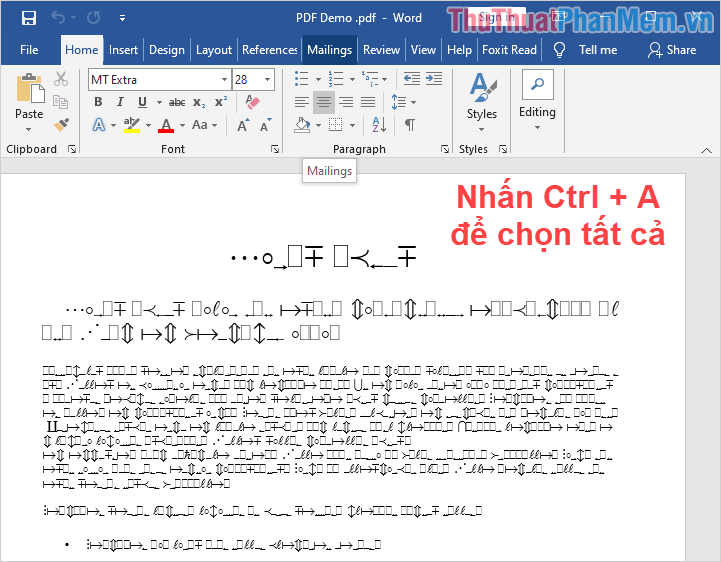
Bước 5: Các bạn tiến hành đổi font chữ để lỗi được khắc phục, thông thường các bạn đổi sang các font: Time New Roman, Clibri, Arial… thì sẽ hết lỗi.

Khi quá trình chuyển đổi phông chữ hoàn tất, bạn sẽ thấy rằng văn bản sẽ không còn được chuyển đổi thành các ký tự đặc biệt nữa.

Bước 6: Tiếp theo các bạn chọn File -> Save As để tiến hành lưu file PDF.
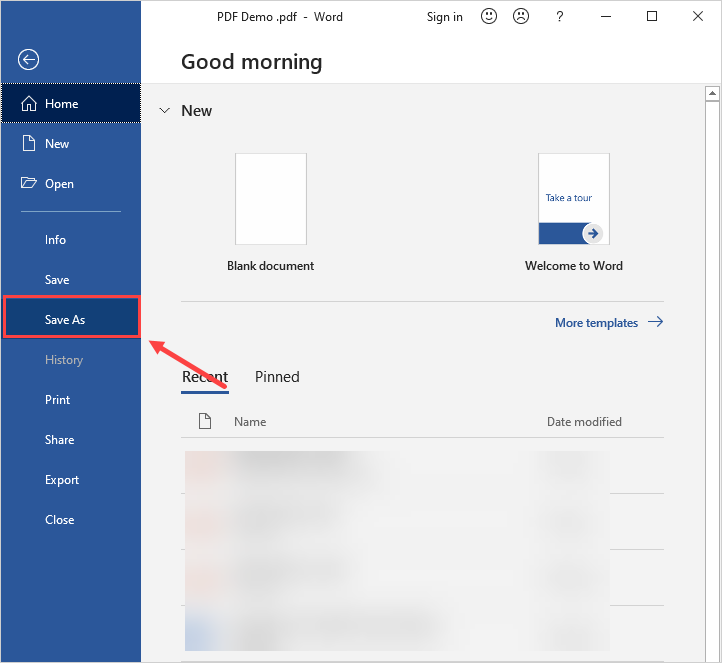
Bước 7: Cửa sổ Save As xuất hiện để bạn lưu file, chú ý đến mục Save as type must be convert to PDF (*.PDF) để lưu file với định dạng PDF.
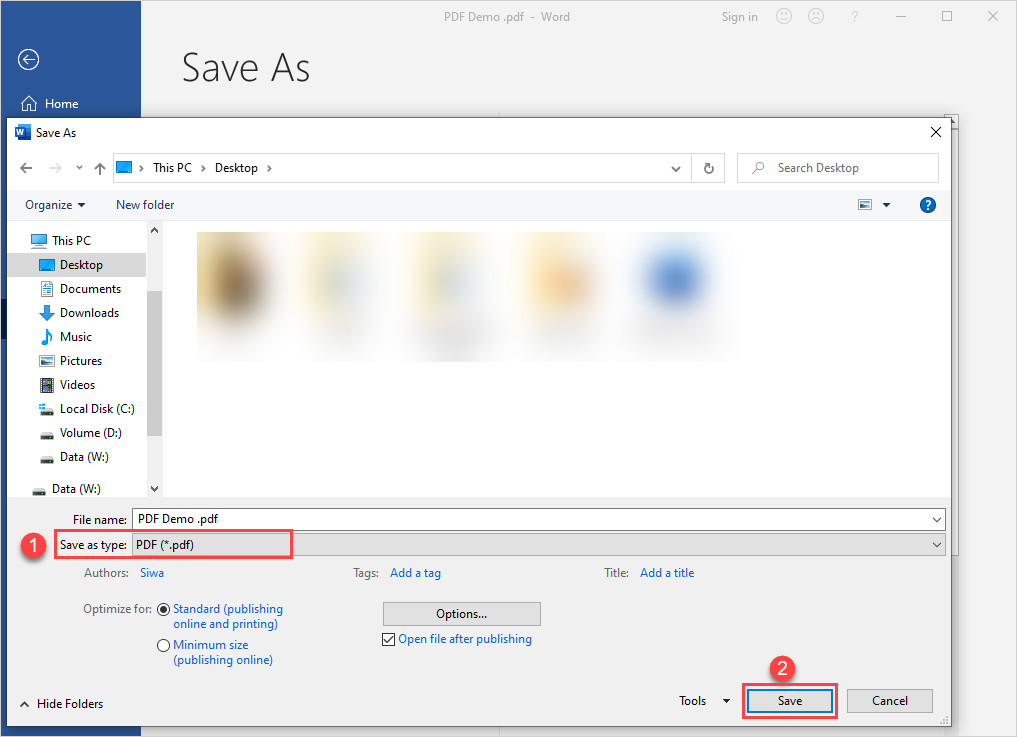
Như vậy là bạn đã hoàn thành việc sửa lỗi font chữ cho file PDF trên máy tính Windows bằng phần mềm Microsoft Word. Bây giờ bạn có thể mở file PDF bằng phần mềm Foxit Reader để kiểm tra.
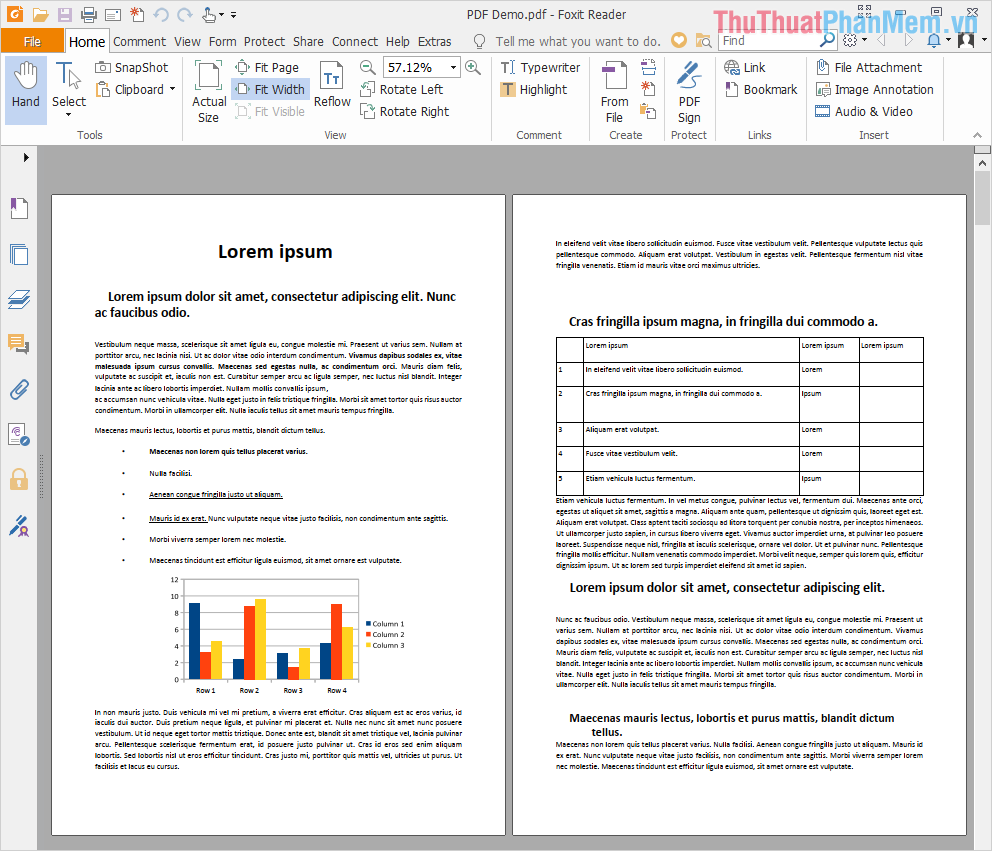
Trong bài viết này Thủ thuật phần mềm đã hướng dẫn các bạn cách sửa lỗi Font chữ trên file PDF nhanh chóng và hiệu quả. Chúc một ngày tốt lành!
Bạn thấy bài viết Cách sửa lỗi font chữ trên file PDF có đáp ướng đươc vấn đề bạn tìm hiểu không?, nếu không hãy comment góp ý thêm về Cách sửa lỗi font chữ trên file PDF bên dưới để vietabinhdinh.edu.vn có thể thay đổi & cải thiện nội dung tốt hơn cho các bạn nhé! Cám ơn bạn đã ghé thăm Website: vietabinhdinh.edu.vn
Nhớ để nguồn bài viết này: Cách sửa lỗi font chữ trên file PDF của website vietabinhdinh.edu.vn
Chuyên mục: Hình Ảnh Đẹp
Tóp 10 Cách sửa lỗi font chữ trên file PDF
#Cách #sửa #lỗi #font #chữ #trên #file #PDF
Video Cách sửa lỗi font chữ trên file PDF
Hình Ảnh Cách sửa lỗi font chữ trên file PDF
#Cách #sửa #lỗi #font #chữ #trên #file #PDF
Tin tức Cách sửa lỗi font chữ trên file PDF
#Cách #sửa #lỗi #font #chữ #trên #file #PDF
Review Cách sửa lỗi font chữ trên file PDF
#Cách #sửa #lỗi #font #chữ #trên #file #PDF
Tham khảo Cách sửa lỗi font chữ trên file PDF
#Cách #sửa #lỗi #font #chữ #trên #file #PDF
Mới nhất Cách sửa lỗi font chữ trên file PDF
#Cách #sửa #lỗi #font #chữ #trên #file #PDF
Hướng dẫn Cách sửa lỗi font chữ trên file PDF
#Cách #sửa #lỗi #font #chữ #trên #file #PDF